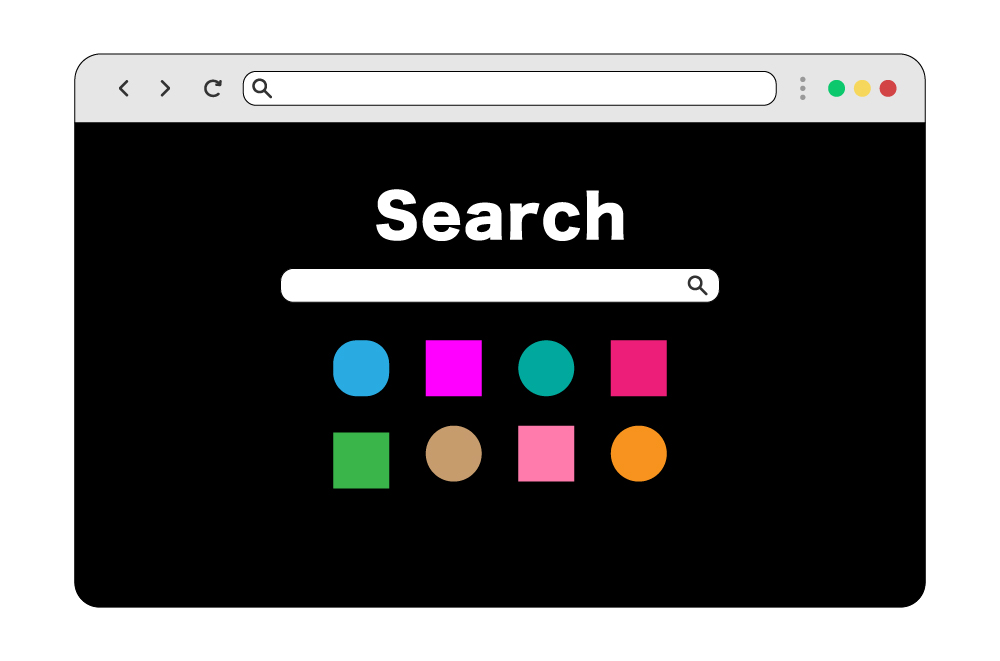
こんにちは!!
Windows版Hinemosクライアントの表示言語を変更したいなどがあるかと思います。
現在公開されているマニュアル等のドキュメントには具体的な方法が記載されていなかったので、
Windows版Hinemosクライアントの表示言語の変更方法をご紹介いたします。
Linux版のHinemosクライアントの表示言語の切り替え方は以下の記事をご参照ください。
https://atomitech.jp/study/entry-5536/
■英語表示から日本語表示に変更する方法
○注意点
Hinemosマネージャ、及びHinemosクライアントでロケール設定を統一してください。
Hinemosクライアントの表示言語を切り替えた際は、パースペクティブが変更前の表示言語になっている場合があるため、パースペクティブを再度開きなおしてください。
〇手順
手順は以下のようになっています。
- 設定したい言語の言語パックの追加
- タイムゾーンとリージョンの変更
1.言語パックを追加し、優先言語を変更
まず初めに、コントロールパネルを開きます。
「Clock, Language, and Region」の「Add a language」をクリックします。
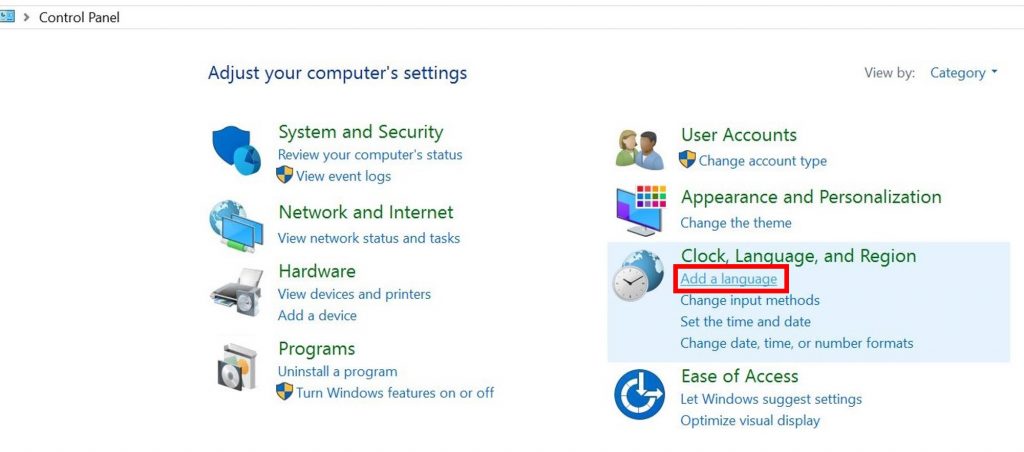
「Add a Language」 をクリックし、変更したい言語を選択してください。
次に、変更したい言語の「Options」をクリックします。
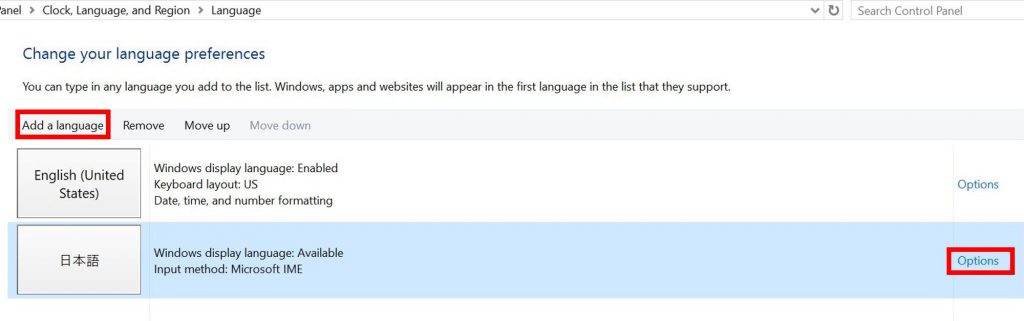
「Download and install pack」をクリックし、言語パックをインストールします。
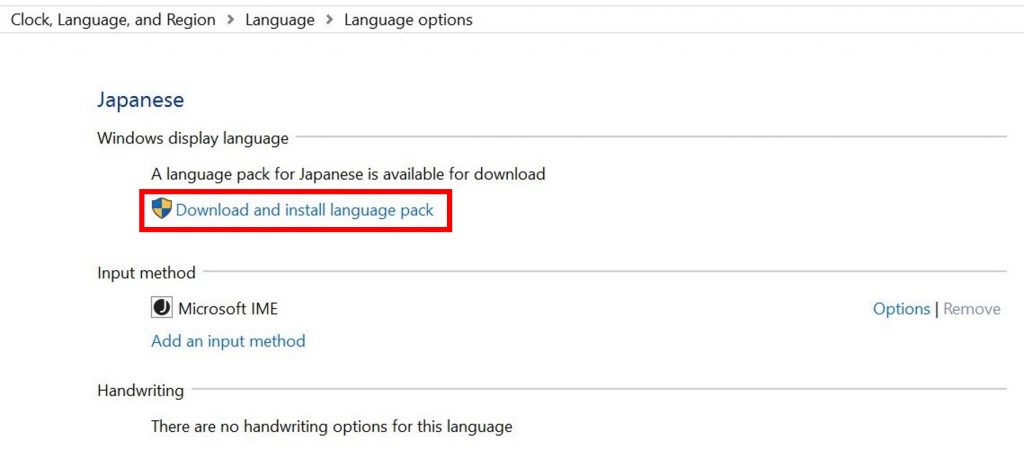
言語パックのインストールが完了したら、「Make this the primary language」をクリックすることで、既定の値として設定します。
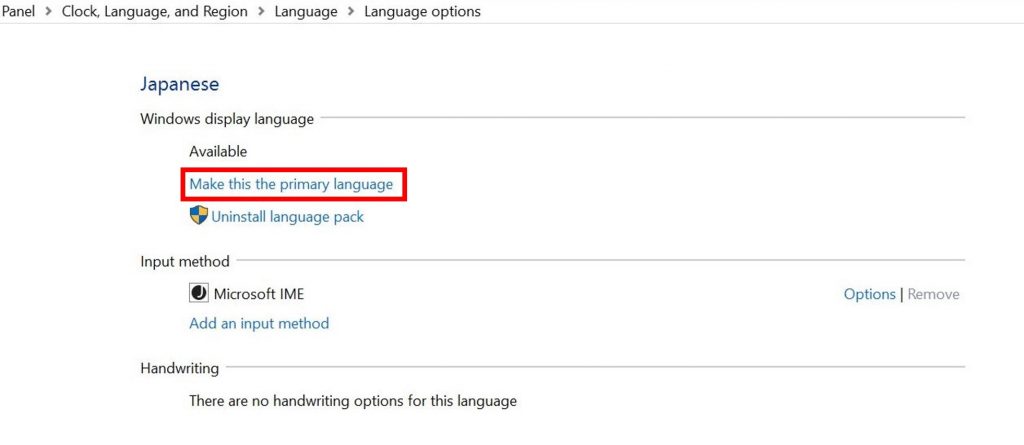
2.タイムゾーンやリージョンなどを変更
コントロールパネルで「Clock,Language,and Region」の「Set the time and date」をクリックします。
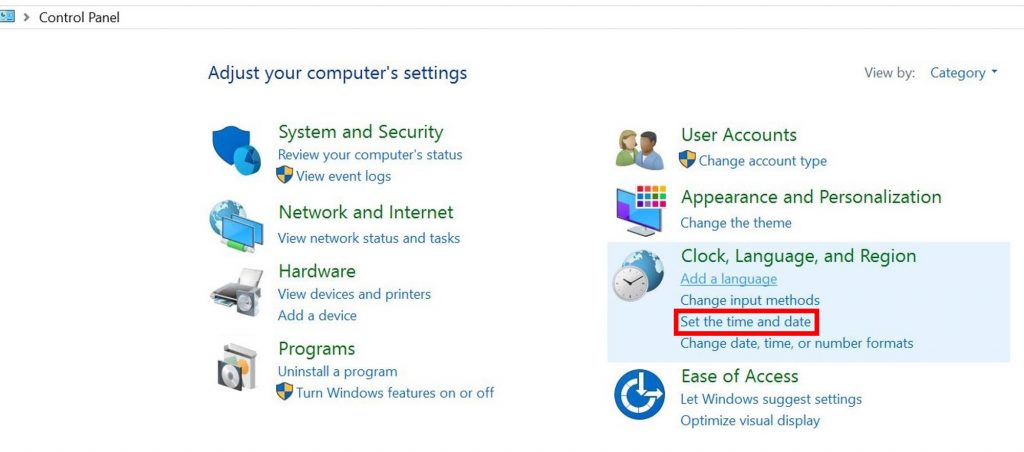
「Change time zone…」を選択し、タイムゾーンを設定したい地域に変更します。
次に、「Clock, LanguageChange, and Region」の「date,time or numbeer formats」をクリックします。
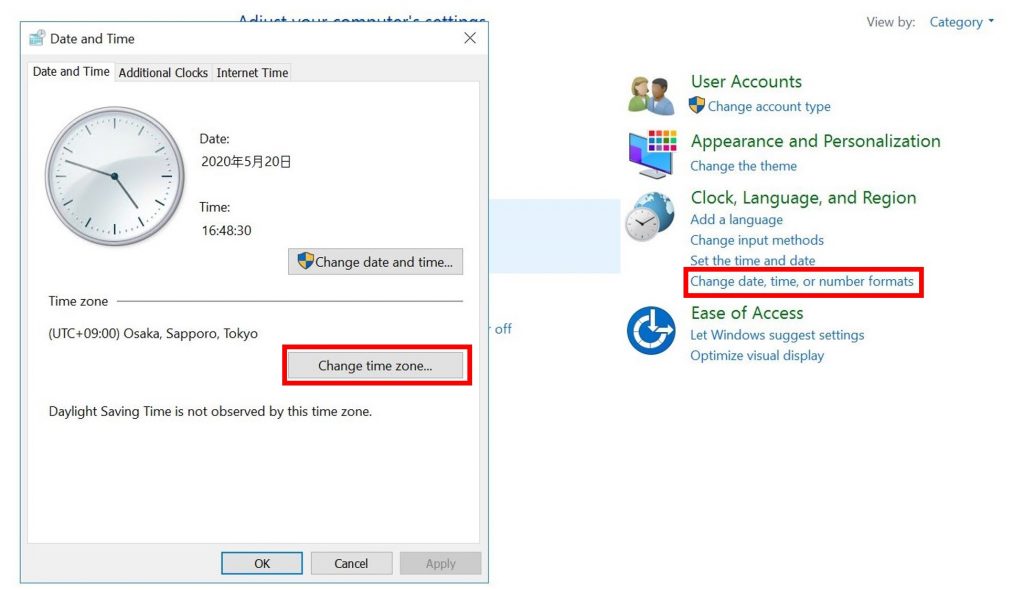
「Location」のタブを開き、「Home location」を設定したい地域に変更します。
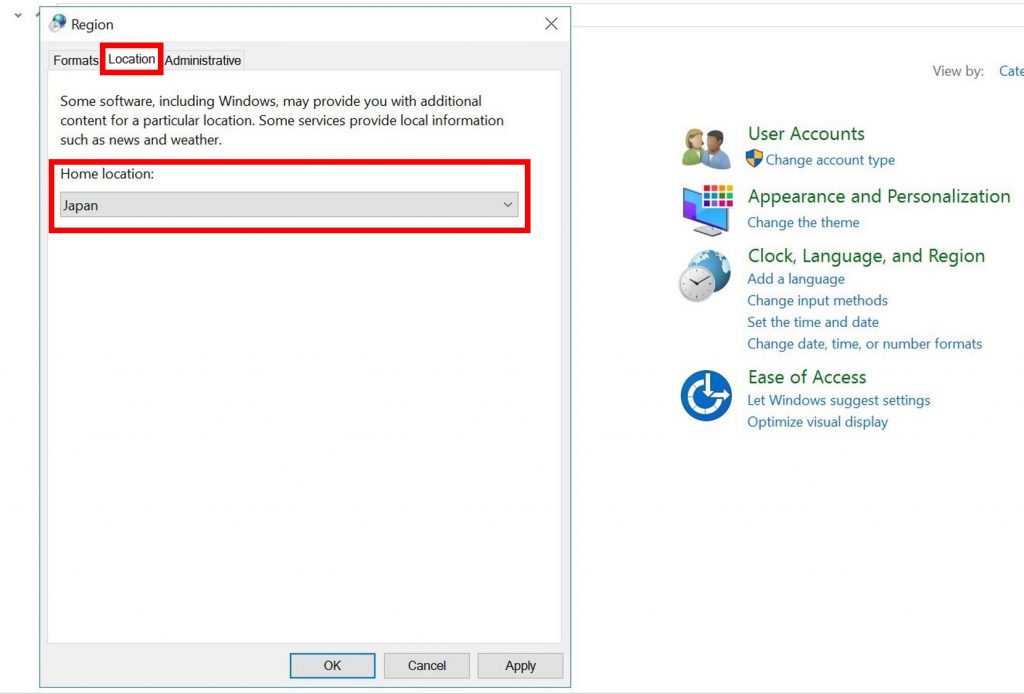
「Administrative」のタブを開き、「Change system locale…」を選択します。
設定したいシステムのロケールを選択し、「OK」をクリックします。
すると、再起動を要求されるのでキャンセルします。
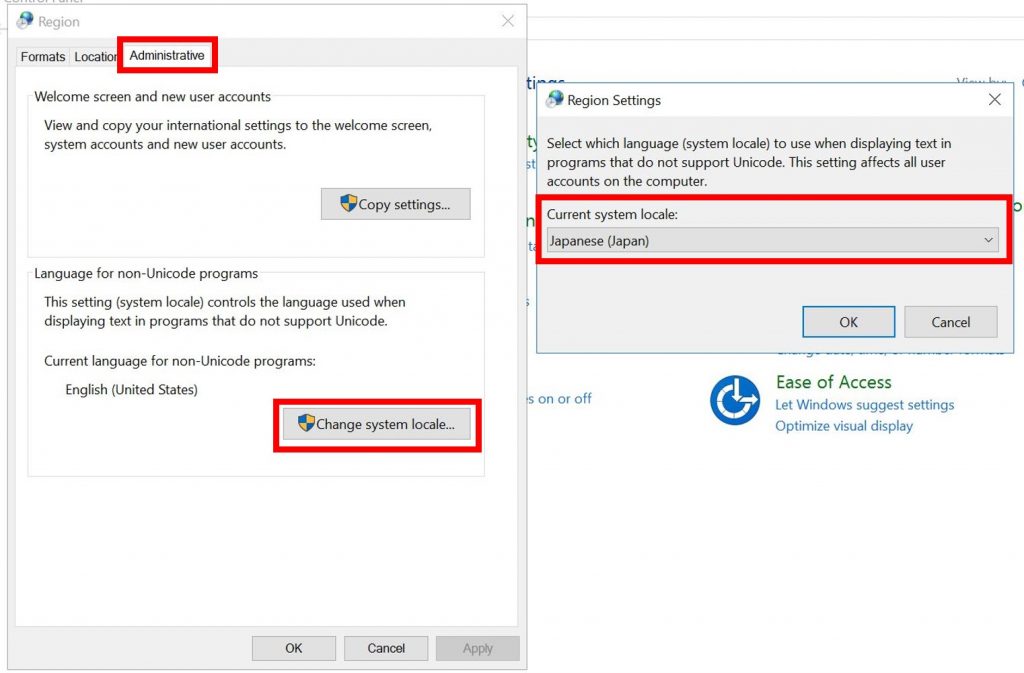
次に、「Copy settings…」を選択します。
「Copy your current settings to」 のチェック欄にチェックを付け、「OK」をクリックします。
すると、再起動の要求をされるので再起動してください。
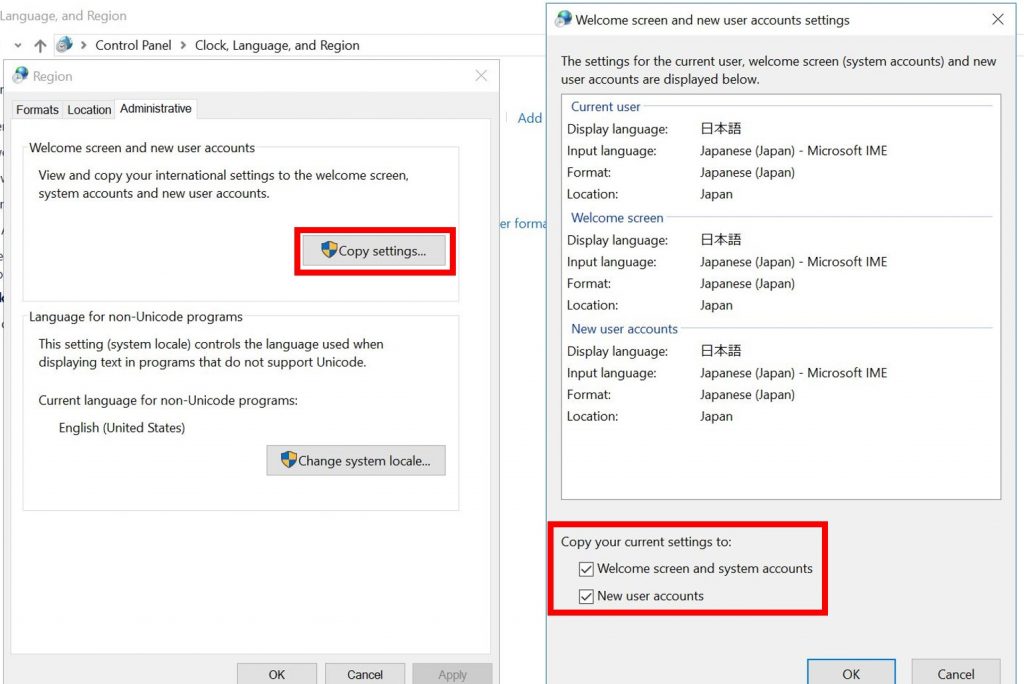
これで手順は以上となります。
3.確認
Hinemosクライアントにアクセスし、ログイン画面が日本語になってることを確認してください。

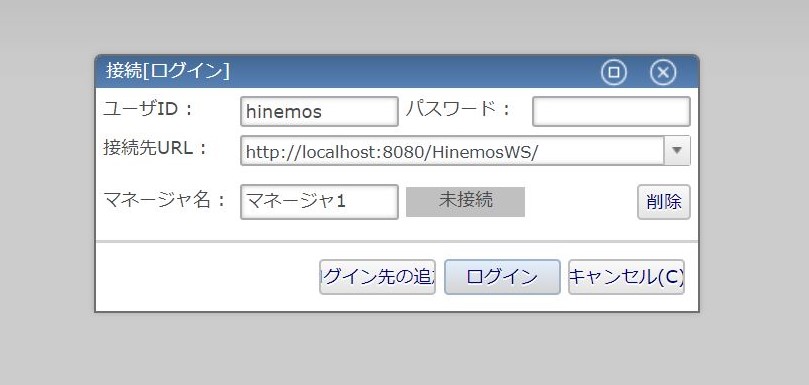
パースペクティブも同様に日本語表記になっていることを確認してください。

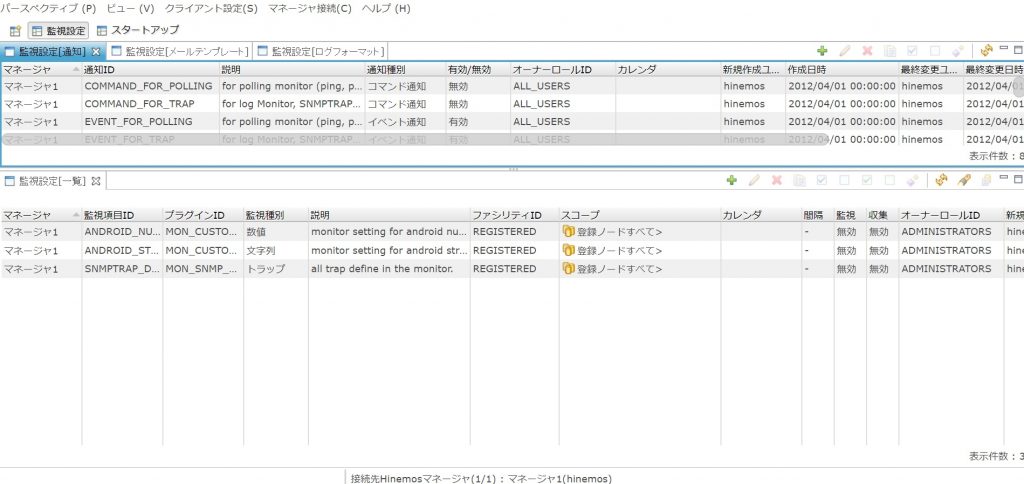
以上、Windows版Hinemosクライアントの表示言語の切り替え方の紹介でした。
今回は、Hinemos Webクライアントの画面で確認作業を行いましたが、Hinemosリッチクライアントも同様の設定方法で表示言語の切り替えをすることができます。
AWSでWindows版Hinemosクライアントを使用する際などでご活用いただけたらと思います。

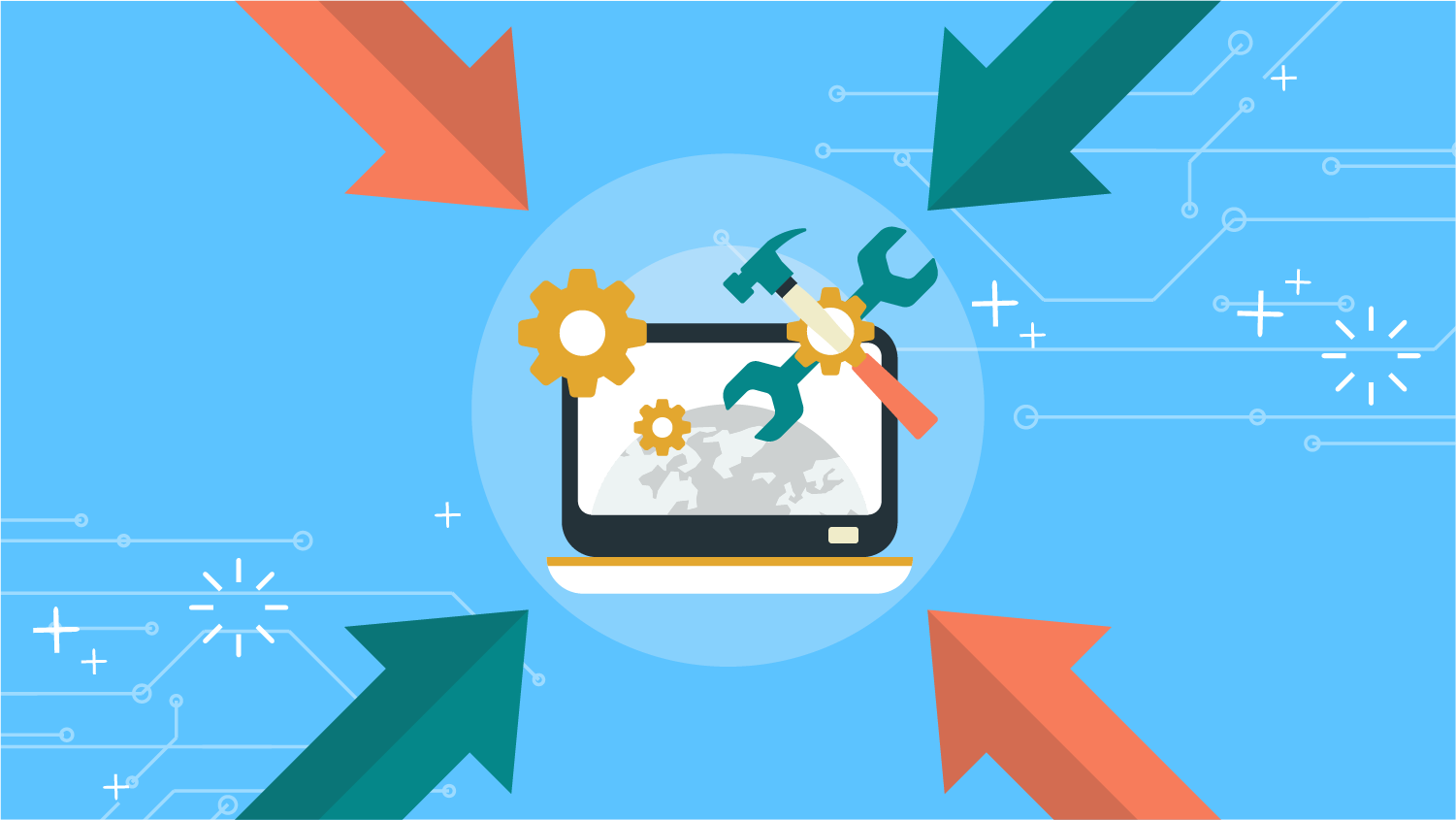
 Xをフォローする
Xをフォローする
 メルマガに登録する
メルマガに登録する